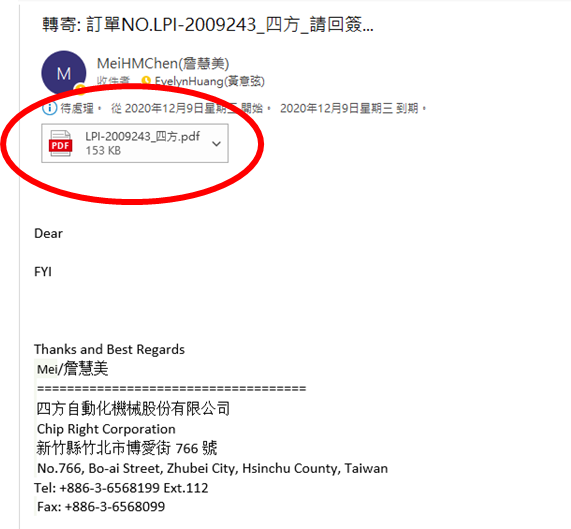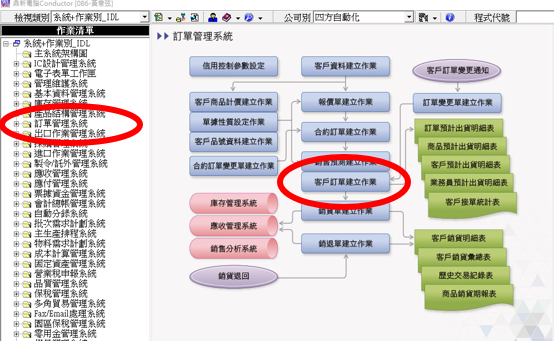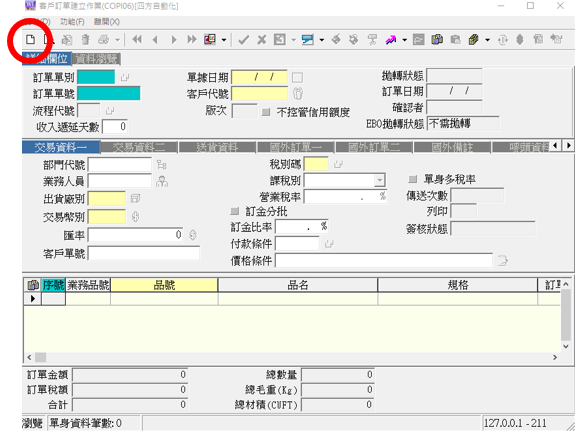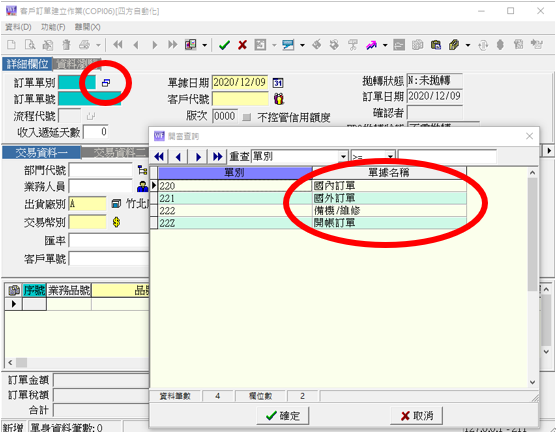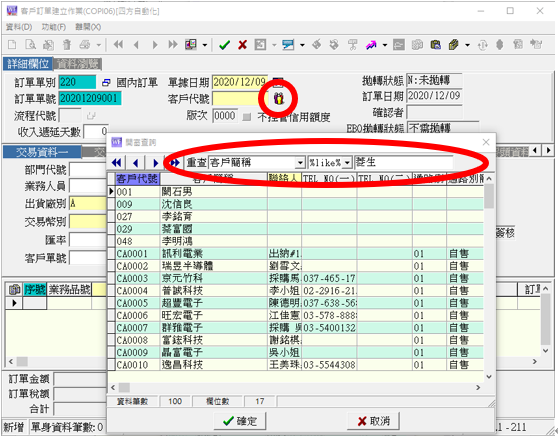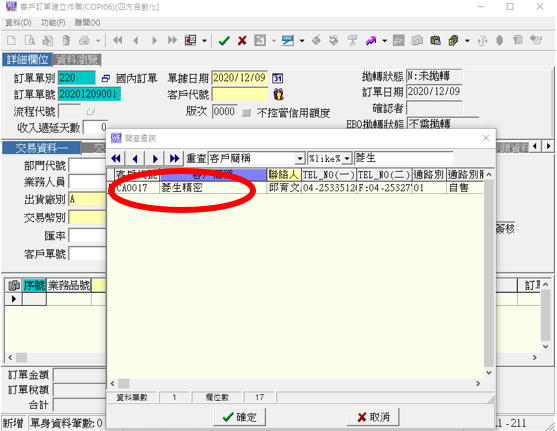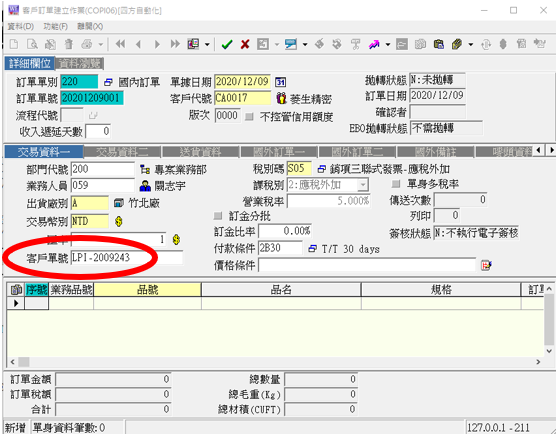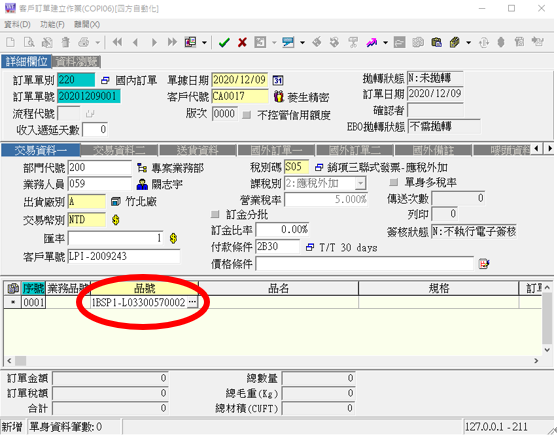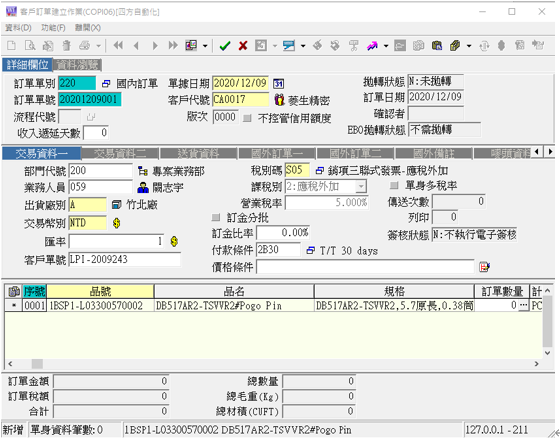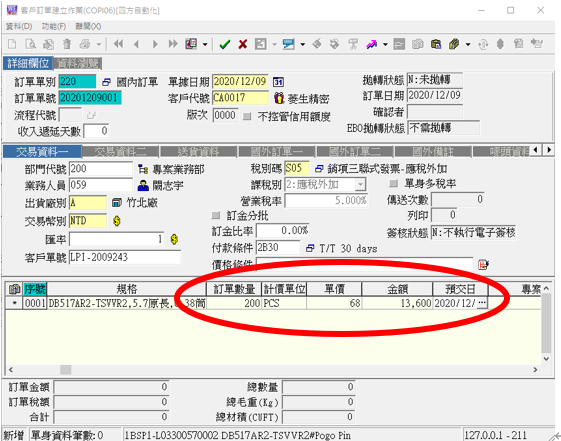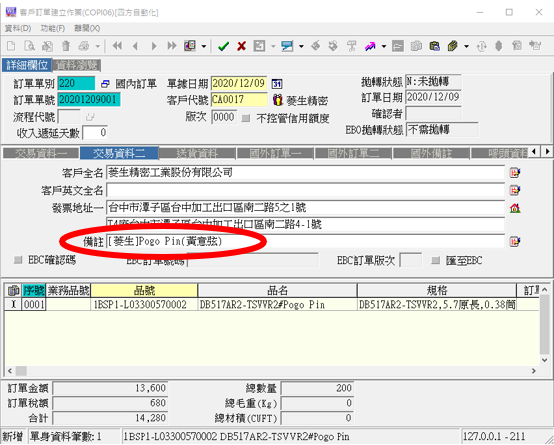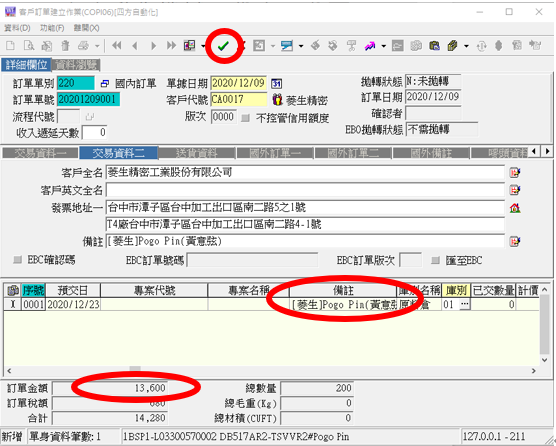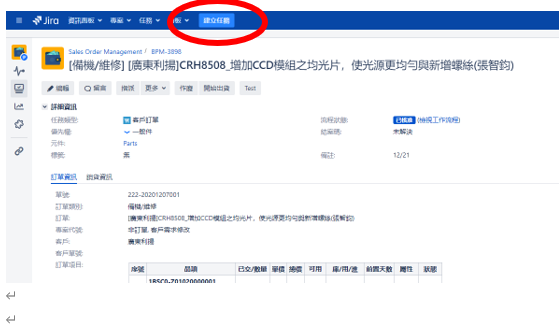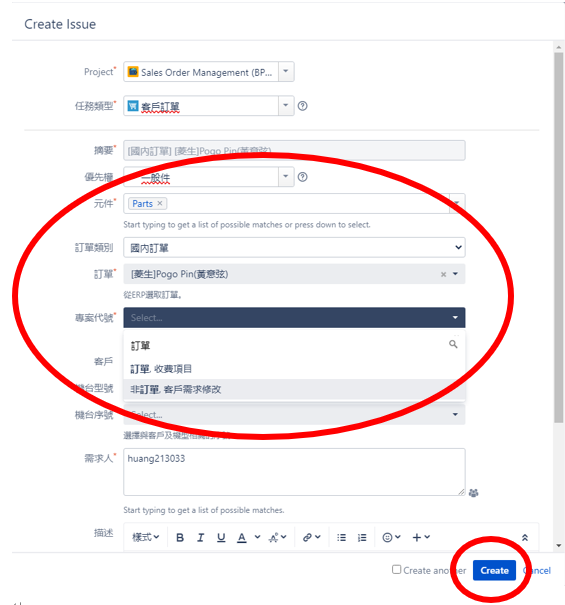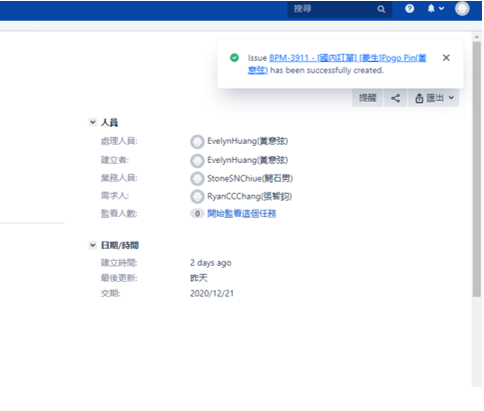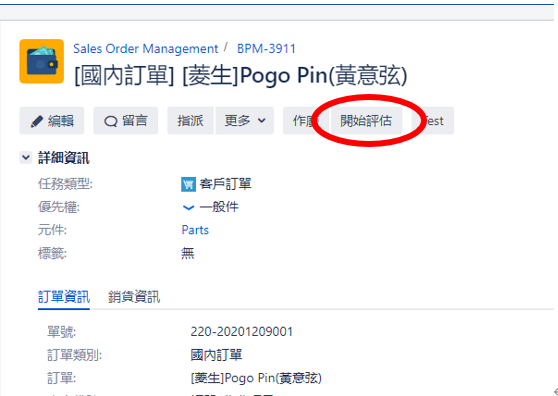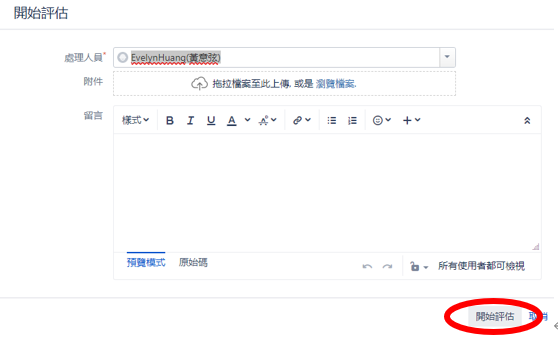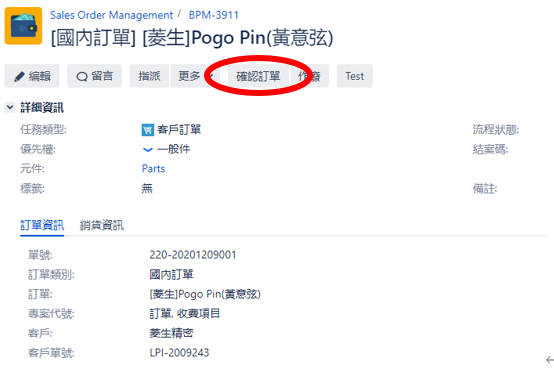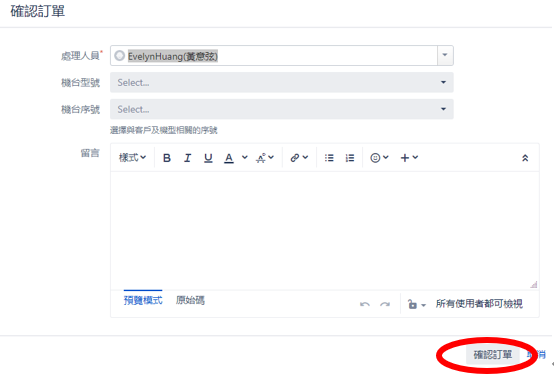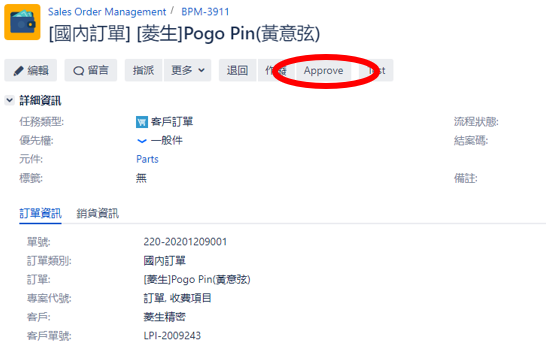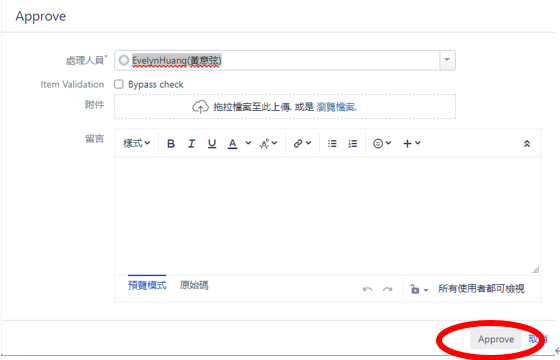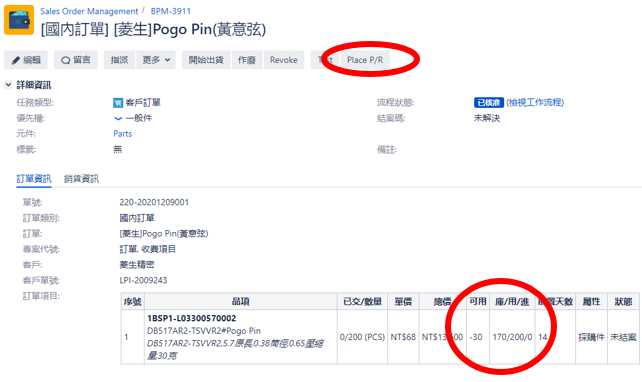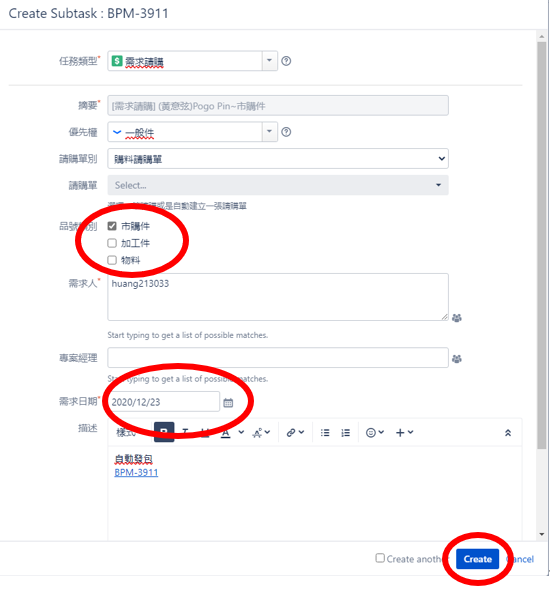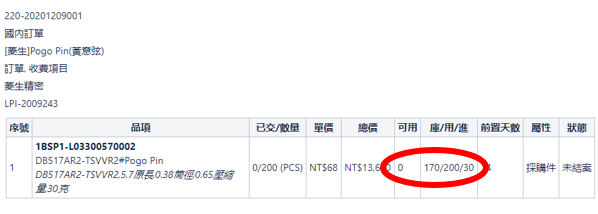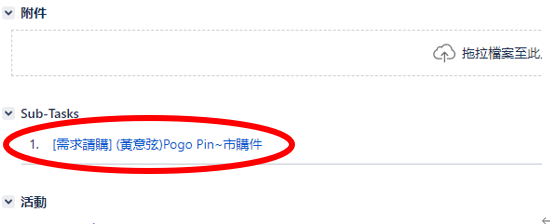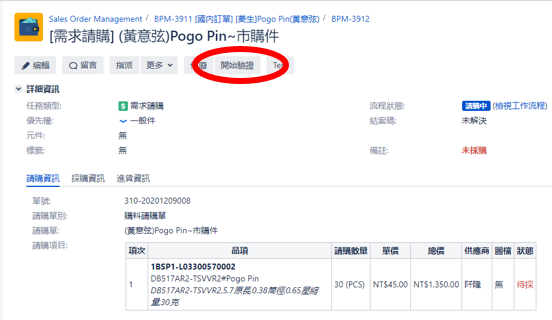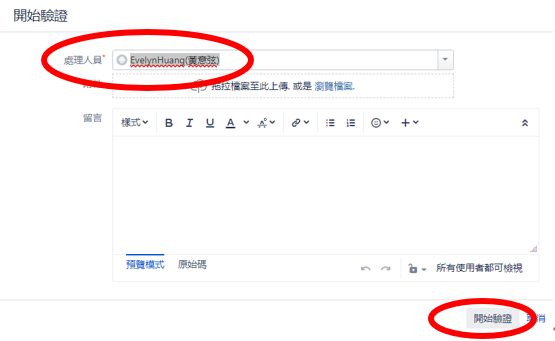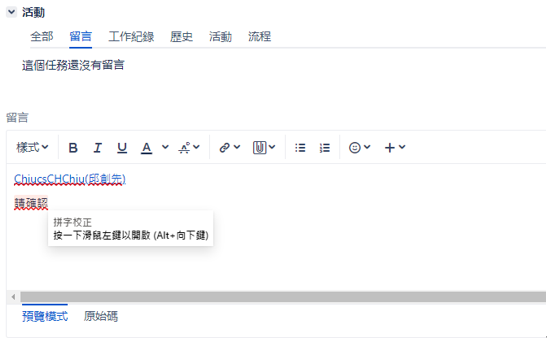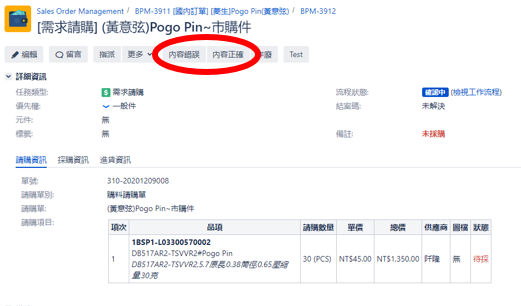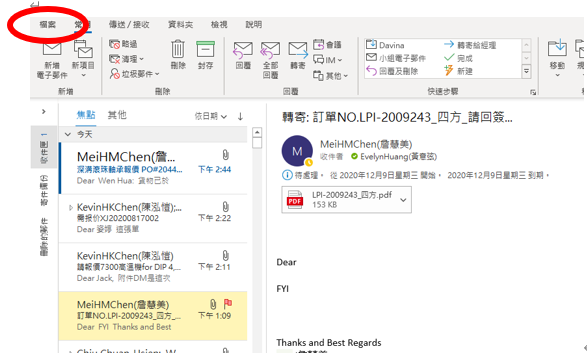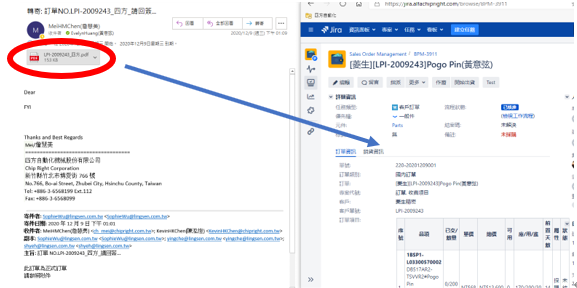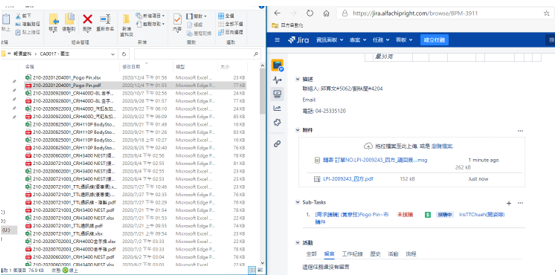分步指南
...
流程大綱 :
接收到訂單→ 在ERP建立訂單→ 在JIRA上將剛建好的ERP叫出來
→ 在JIRA訂單上開請購與製令
1. 接收到訂單
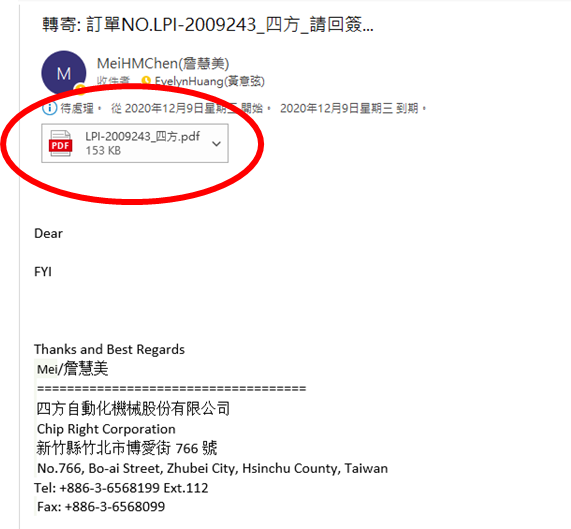 Image Added
Image Added
2. 開啟ERP系統,點選訂單管理系統,選擇客戶訂單建立作業
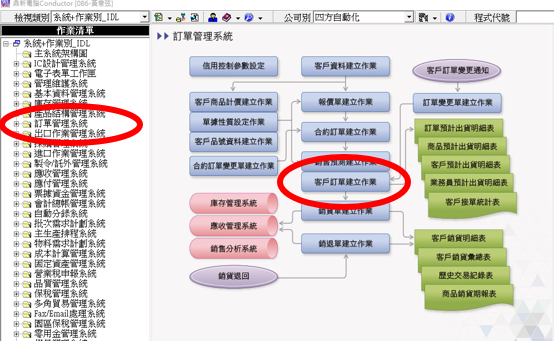 Image Added
Image Added
3. 跳出建立訂單的視窗,點選新增
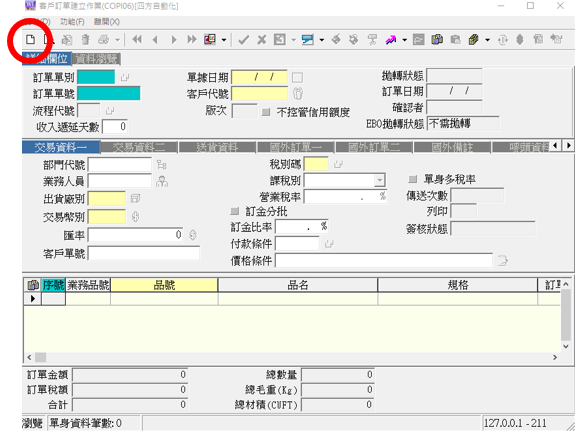 Image Added
Image Added
4. 點取單別,點選符合的單據名稱
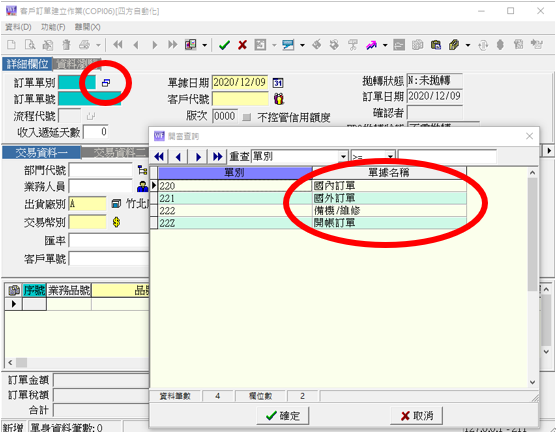 Image Added
Image Added
5. 點取客戶代號,選擇客戶簡稱、%like%、輸入客戶名稱
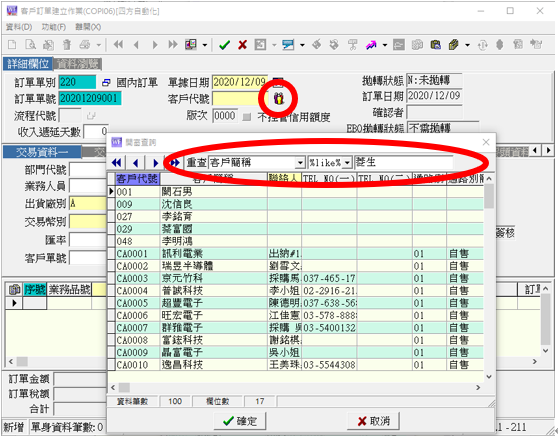 Image Added
Image Added
6. 按下ENTER後會跳出客戶資料,點選客戶資料
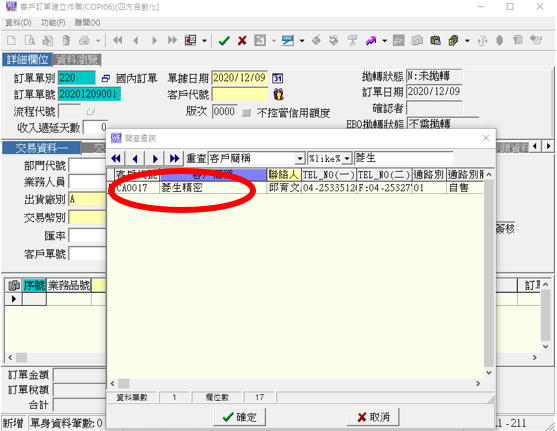 Image Added
Image Added
7. 輸入客戶單號(是客戶公司內部給這張PO的編號,不是四方的)
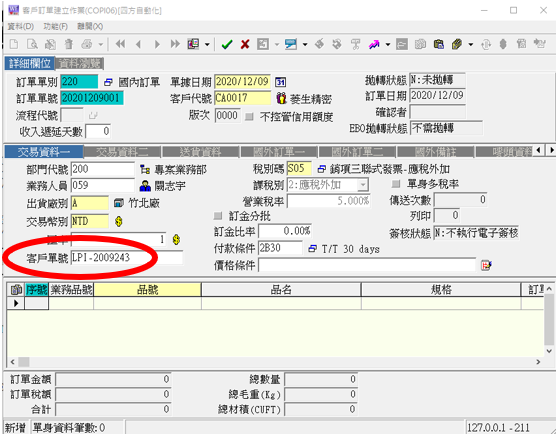 Image Added
Image Added
8. 貼上品號
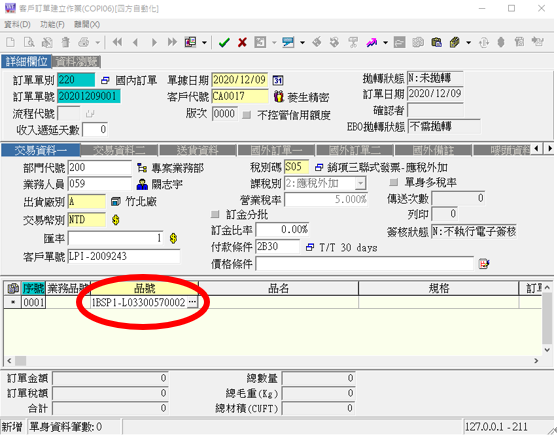 Image Added
Image Added
9. 按下ENTER,後面的資料會自動帶入
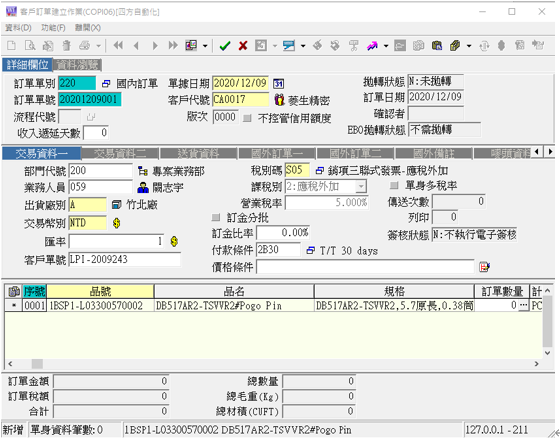 Image Added
Image Added
10. 輸入訂單數量,記得注意單價是否與報價單符合(有時會有優惠價),依照報價單及ERP查詢系統的前置天數壓預交日
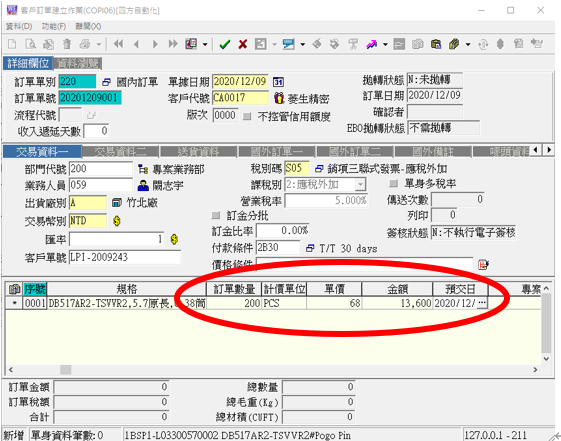 Image Added
Image Added
11. 點選交易資料二,輸入備註,
格式: [客戶名][PO#]機台種類_項目名稱(機台序號)(負責人)
如: [群雅][PO#E100202011142]CRH3605_加熱模組(厲國裕)
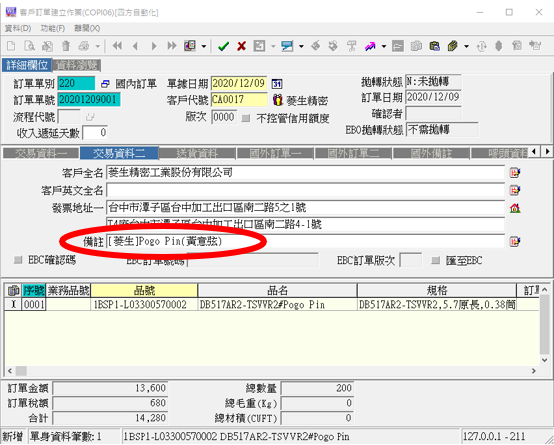 Image Added
Image Added
12. 將備註貼到底下備註的欄位,確認完底下的訂單金額是否正確,按下確認
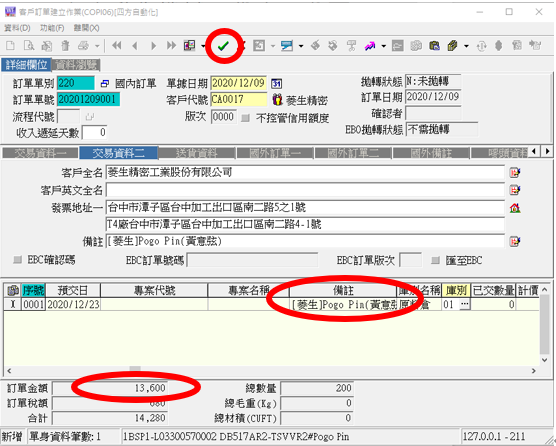 Image Added
Image Added
13. 切換到JIRA,按建立任務
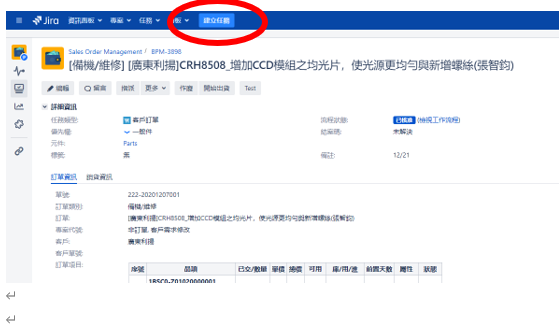 Image Added
Image Added
14. 確認以下項目(有些已經自動帶入,有些需手動填入)
Project是Sales Order Management(BPM)
任務類型: 客戶訂單
優先權: 一般件
元件: 選擇合適的項目
訂單類別: 選擇此PO的類別
訂單: 按下拉選單,點選剛在ERP建立的訂單(會自動從ERP抓資料)
專案代號: 輸入”訂單”會跳出訂單跟非訂單
(一般訂單選收費項目,備機維修選非訂單)
最後按下Create
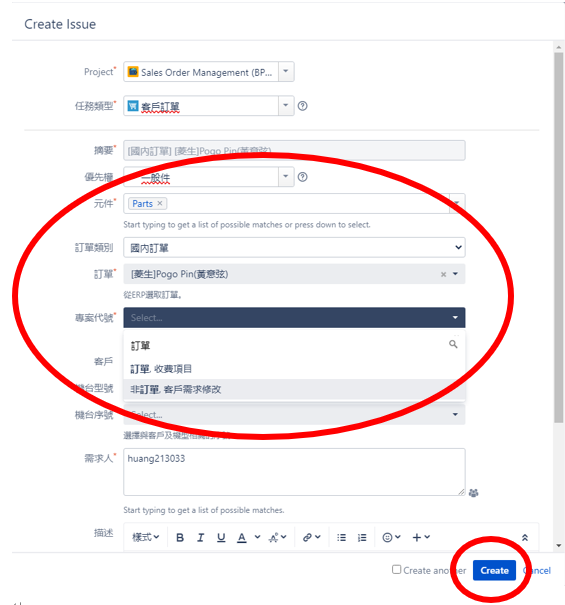 Image Added
Image Added
15. 右上角會跳出通知,點選通知
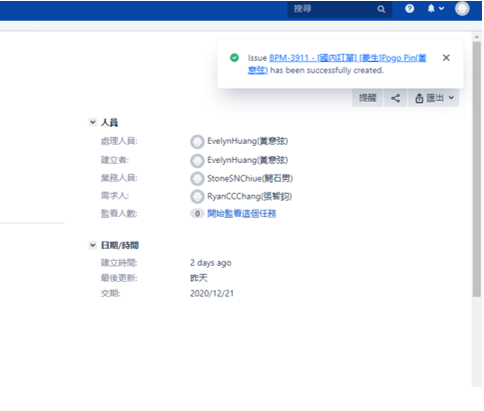 Image Added
Image Added
16. JIRA訂單頁面會出現,按下開始評估
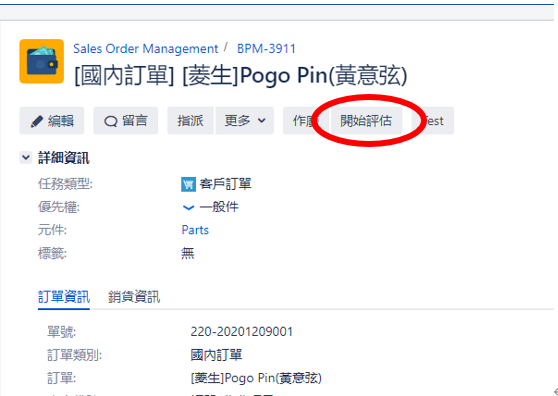 Image Added
Image Added
17. And then 就評估
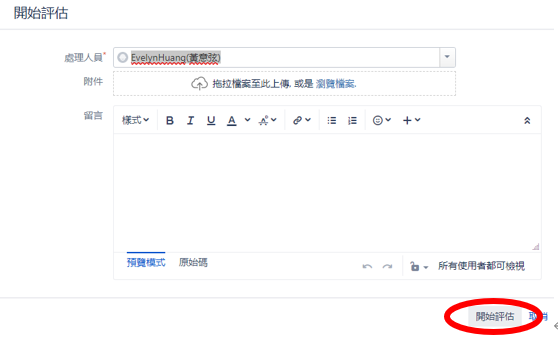 Image Added
Image Added
18. 再按確認訂單
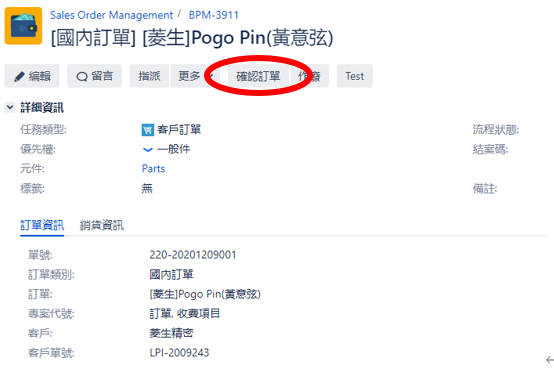 Image Added
Image Added
19. And then 就確認
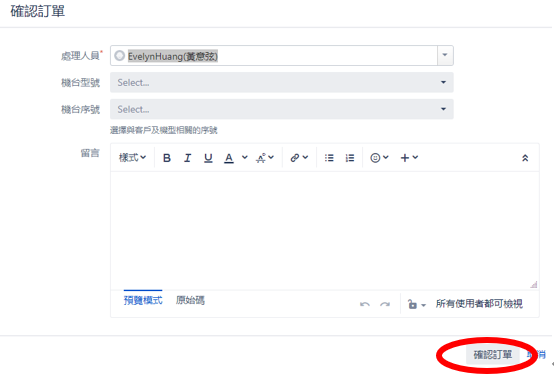 Image Added
Image Added
20. 再來Approve
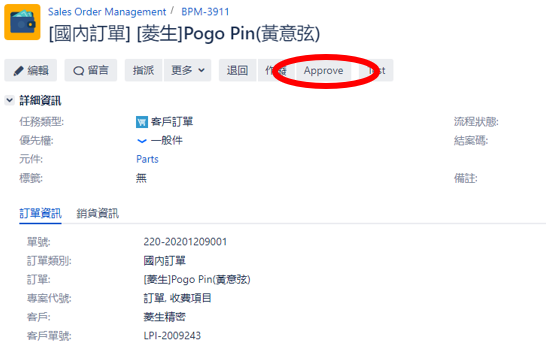 Image Added
Image Added
21. 就直接Approve (品號999的話可能不能通過,除非特殊狀況才能按底下的Bypass check強制通過,但通常都會是有品號的)
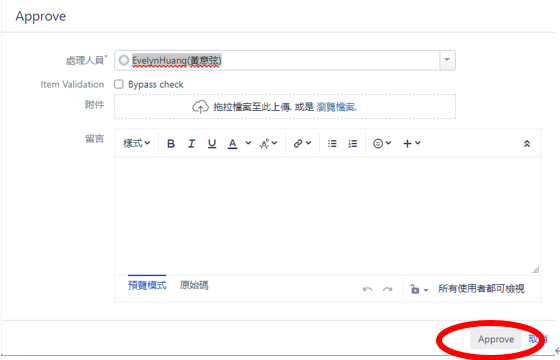 Image Added
Image Added
22. Approve之後系統會自動統計此料件的數量
以圖為例
庫存有170
需要用的數量為200
預計進貨數量為0
旁邊的可用數量就會直接幫你算出170+0-200=-30 (庫存+進-用)
有負的就要請購
按下Place P/R
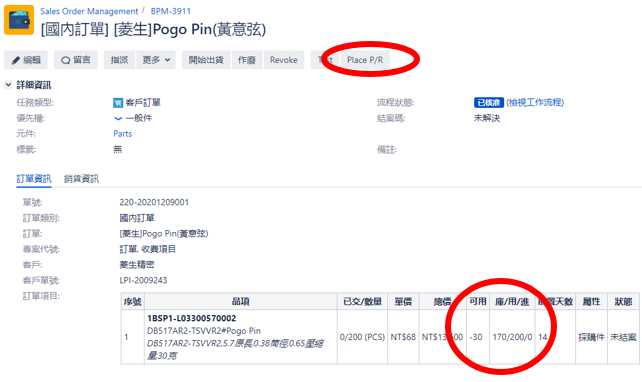 Image Added
Image Added
23. 選擇料件類別(加工件或市購件)
選需求日(依據料件前置時間)
按Create
※品號分類(依開頭數字分類,但也有特例)
1開頭→ 市購件
2開頭→ 加工件
4開頭→ BOM
5開頭→ PC板
6開頭→ 機台
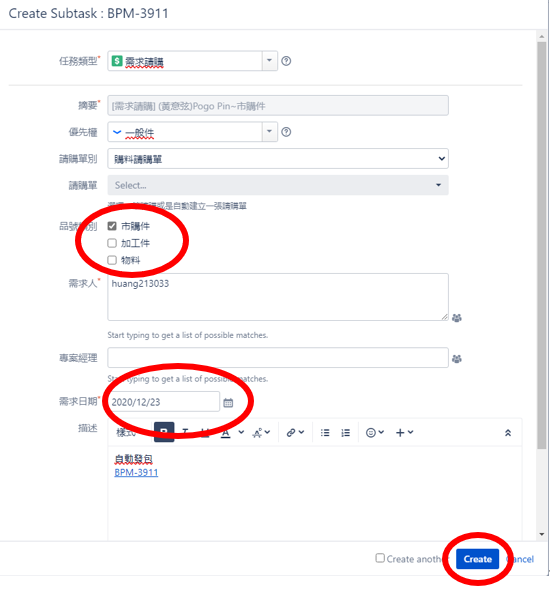 Image Added
Image Added
24. 系統就會自動計算料件數量
如圖
進貨30
可用的數量就不會是負的
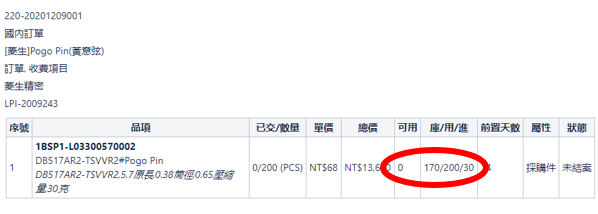 Image Added
Image Added
25. 底下會有請購單,點進去
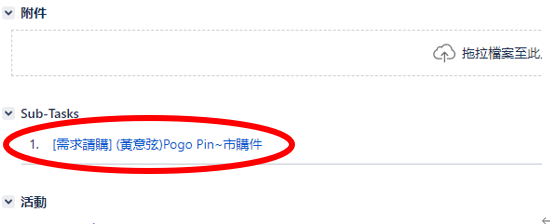 Image Added
Image Added
26. 這是需要買的30PCS的請購單
按下開始驗證
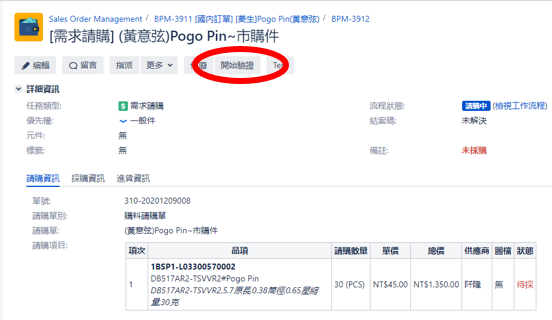 Image Added
Image Added
27. 處理人員要指派給此訂單的負責人
(因為這單只是普通料件,負責人我還是填自己,但通常都要指派給負責的RD確認,才不會下錯單買錯東西)
按下開始驗證
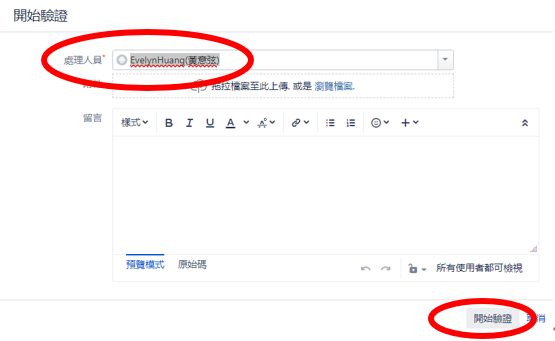 Image Added
Image Added
28. 在請購單底下留言給RD請他們幫忙確認 (拿創先舉例)
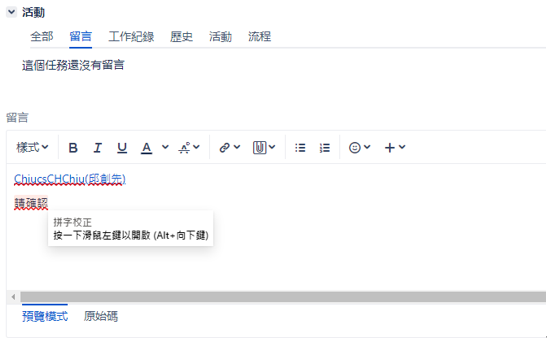 Image Added
Image Added
29. 他們確認無誤之後就會按下內容正確,讓請購的程序繼續進行
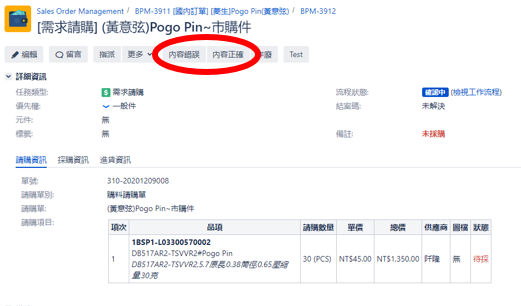 Image Added
Image Added
30. 訂單到這就已經建立完畢
但是要記得把相關的mail放上JIRA訂單的頁面做紀錄
按左上角的檔案,然後另存在桌面,就直接把檔案拖曳到JIRA訂單上(不要拖到請購單去喔)
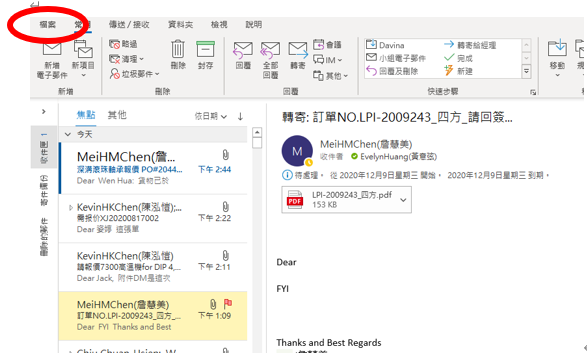 Image Added
Image Added
31. 客戶傳來的訂單本身也要拖進去
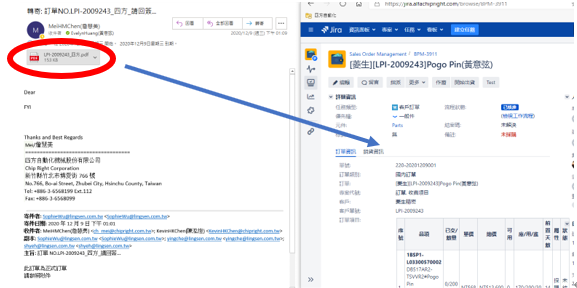 Image Added
Image Added
32. 找到這張訂單的報價單,也給他拖進去!
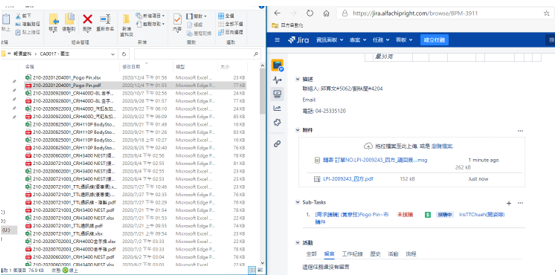 Image Added
Image Added
相关的文章
| 标签内容 |
|---|
| showLabels | false |
|---|
| max | 5 |
|---|
| spaces | IKB |
|---|
| showSpace | false |
|---|
| sort | modified |
|---|
| reverse | true |
|---|
| type | page |
|---|
| cql | label = "kb-how-to-article" and type = "page" and space = "IKB" |
|---|
| labels | kb-how-to-article |
|---|
|